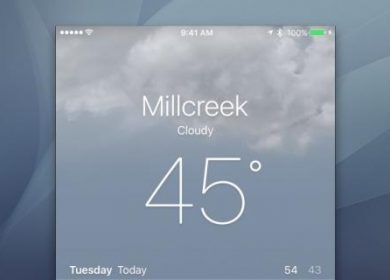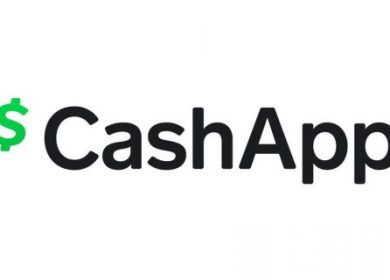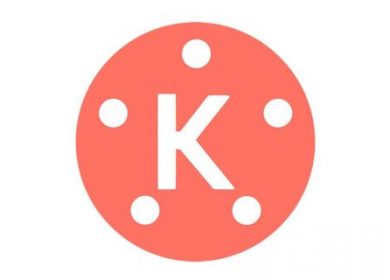Bien qu’Instagram soit l’application de médias sociaux photo, Facebook ne fonctionnerait pas sans photos. Aujourd’hui, tout le monde cherche à passer au crible le contenu non pertinent si rapidement qu’il saute des choses importantes. Ainsi, pour vraiment attirer l’attention des gens, ceux qui publient sur Facebook choisissent souvent d’inclure des photos.
De plus, publier des photos sur Facebook se fait pour diverses raisons – pour les souvenirs, pour faire la lumière sur quelque chose ou pour faire rire les gens.
De nombreuses personnes accèdent à Facebook en utilisant leur iPad par défaut. Et, bien sûr, vous pouvez partager des photos sur Facebook à l’aide de cette tablette populaire. Voici comment procéder.
Plusieurs façons
Il existe de nombreuses façons de partager des photos sur Facebook, même en ne regardant que l’iPad. Etant donné qu’ils partagent un OS identique (jusqu’à iOS 12) ou très similaire (iOS 13 et l’iPadOS plus spécialisé), publier/partager/envoyer des photos sur Facebook fonctionne de la même manière sur iPhone et iPad. Cela signifie que tout ce qui suit est également applicable à votre iPhone.
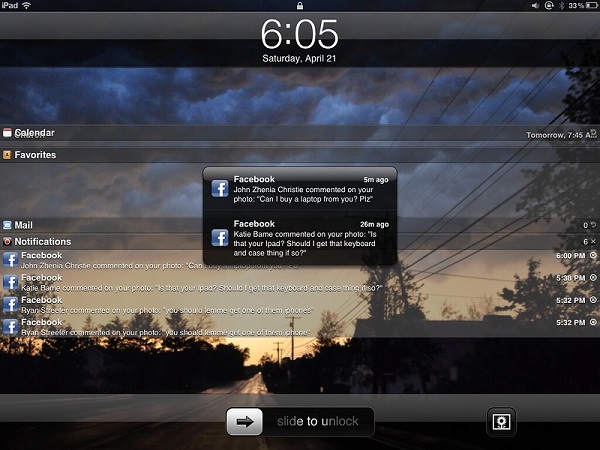
Voici comment partager des photos de votre iPad sur votre compte Facebook.
Depuis l’application Photos
Vous utilisez probablement l’application native Photos d’Apple pour parcourir vos photos. Que vous ayez pris des photos ou que vous les ayez enregistrées quelque part, toutes les images et photos de votre appareil iPad seront situées dans cette application (ainsi que les vidéos, les gifs, etc.)
Donc, pour partager une photo sur Facebook à l’aide de l’application Photos, commencez par ouvrir l’application. Maintenant, trouvez la photo que vous souhaitez partager. Vous pouvez trier les photos par année, mois ou jour et effectuer un zoom avant ou arrière à l’aide des gestes de pincement, etc.
Une fois que vous avez trouvé la photo que vous souhaitez partager, appuyez dessus pour y entrer. Ensuite, accédez au coin inférieur gauche de l’écran et appuyez sur l’icône de partage (un carré avec une flèche pointant vers le haut). Vous verrez diverses icônes de médias sociaux et d’applications. L’un d’eux devrait être Facebook.
Une fois que vous aurez appuyé sur l’icône Facebook, vous pourrez choisir si vous souhaitez partager la photo sur votre fil d’actualité ou votre histoire. Appuyez sur l’option de partage souhaitée, ajoutez une légende/d’autres fonctionnalités, puis appuyez sur Publier ou Partager sur Story.
Vous pouvez également partager des photos depuis l’application Photos à l’aide de l’application Messenger de Facebook. Une fois que vous avez sélectionné la photo souhaitée et que vous êtes dans l’écran Partagé, vous verrez une liste de contacts Messenger. Faites défiler et sélectionnez le contact de messagerie souhaité. Vous pouvez également sélectionner l’icône de l’application Messenger, puis rechercher/sélectionner le contact/groupe de discussion auquel vous souhaitez envoyer la photo. Vous pouvez sélectionner plusieurs entrées.
Depuis l’application Facebook
L’application Facebook officielle vous permet d’ajouter des photos à Facebook de plusieurs manières. Pour partager une photo sur votre fil d’actualité, ouvrez simplement l’application Facebook en appuyant sur son icône sur l’écran d’accueil. Si vous n’êtes pas sur le fil d’actualité, appuyez sur l’icône qui ressemble à une maison (coin inférieur gauche de l’écran).
Ensuite, vous verrez le message « Qu’est-ce que tu penses? » section. En dessous se trouvent trois options – Live, Photo et Room. Sélectionnez Photo. Cela ouvrira la liste des photos que vous avez sur votre iPad. Appuyez sur la fonction Pellicule en haut de l’écran pour accéder à un autre album. Alternativement, vous pouvez prendre une photo immédiatement en sélectionnant l’icône de l’appareil photo.
Une fois que vous avez sélectionné la ou les photos, appuyez sur Terminé. Ensuite, vous serez invité à ajouter une description à la publication photo. Une fois que vous avez terminé, sélectionnez Publier dans le coin supérieur droit. C’est à peu près tout, votre photo sera publiée.
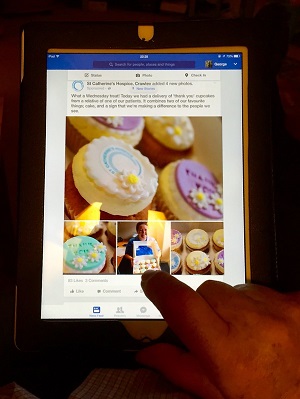
Vous pouvez également modifier votre photo de profil en sélectionnant l’icône de profil dans la partie inférieure de l’écran de l’application Facebook. Ensuite, appuyez sur votre photo de profil actuelle et accédez à Sélectionner une photo ou une vidéo de profil. Ensuite, vous serez invité à sélectionner votre nouvelle photo de profil. Vous pouvez également le modifier. Une fois que vous avez terminé, la photo de profil modifiée sera partagée et votre photo sera ajoutée à votre album Photos de profil sur Facebook. Il en va de même pour vos photos de couverture.
Pour changer la photo de couverture, appuyez sur votre photo actuelle, puis sélectionnez Télécharger une photo ou Sélectionner une photo sur Facebook pour choisir l’une de vos autres photos Facebook.
Depuis l’application Messenger
L’application Messenger de Facebook est l’une des applications les plus populaires de son genre. Accédez à l’icône Messenger et ouvrez Messenger. Vous verrez une liste de vos discussions précédentes. Sélectionnez une discussion avec laquelle vous souhaitez partager une photo ou utilisez la fonction de recherche en haut de l’écran pour trouver l’utilisateur/le groupe en question.
Une fois dans le chat avec lequel vous souhaitez partager une photo ou des photos, accédez au menu rapide en bas. Si vous sélectionnez l’icône de l’appareil photo, vous serez automatiquement redirigé vers l’appareil photo de votre iPad, vous permettant de prendre une photo. Prenez une photo et appuyez sur Envoyer pour la partager.
Juste à côté de l’icône de l’appareil photo, vous verrez une icône d’image. Appuyez dessus pour choisir parmi les photos qui sont déjà sur votre téléphone. N’hésitez pas à faire défiler. Si vous souhaitez passer à un autre album, appuyez sur l’option Albums dans le coin supérieur droit (uniquement disponible si vous commencez à faire défiler les photos).
Une fois que vous avez sélectionné la ou les photos que vous souhaitez partager avec l’application, une option Envoyer apparaît. Appuyez dessus pour envoyer les photos au chat dans lequel vous êtes.
Utilisation du navigateur
Si vous accédez à l’application Safari et visitez www.facebook.com, vous pourrez également partager des photos à partir de là. Tout cela est assez similaire au partage des photos via l’application Facebook. Sur l’écran Fil d’actualité (cette option située dans le coin supérieur droit de l’écran cette fois), sélectionnez l’entrée Photo. Maintenant, appuyez sur Prendre une photo ou sur Photothèque. Vous pouvez choisir plusieurs images de la même manière.
Une fois que vous avez terminé de sélectionner, et une fois que votre publication est prête à être publiée, appuyez sur Publier (coin supérieur droit ou bas de l’écran).
Partager des photos sur Facebook à partir d’un iPad
Le partage de photos sur Facebook à l’aide d’un iPad est devenu très simple et direct. De plus, il existe plusieurs façons de le faire. Gardez à l’esprit que cela s’applique aux iPhones, compte tenu de la similitude du système d’exploitation.
Avez-vous réussi à partager votre photo/photos sur Facebook comme vous le vouliez ? Aviez-vous autre chose en tête ? N’hésitez pas à nous le faire savoir dans les commentaires ci-dessous et à répondre à toutes les questions ou conseils que vous pourriez avoir.